Инсталиране на Flask
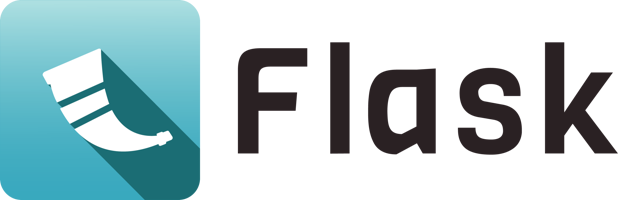
В тази статия ще откриете инструкции за инсталиране и стартиране на Flask чрез WebApps платформата. Flask е платформа за уеб приложения, базирана на Python. Едни от най-популярните сайтове, използващи Flask, са Pinterest и LinkedIn.
Подготовка
Преди да инсталирате Flask на Вашия акаунт, трябва да проверите и настроите акаунта си за следните неща:
- Трябва да имате раздел "Уеб приложения" във Вашия хостинг Контролен панел. Ако нямате раздел "Уеб приложения" във Вашия Контролен панел, тогава инструкциите в тази статия не са валидни за Вашия акаунт и сървър. Можете да ни пишете за повече информация и съдействие.
- "SSH достъп" и "Мрежови инструменти" трябва да са активирани за Вашия акаунт през раздел "SSH Достъп" на Контролния панел.
Инсталиране
За да инсталирате Flask, се свържете към Вашия акаунт чрез SSH и следвайте тези стъпки:
- Създайте директорията, в която желаете да инсталирате файловете на Flask (напр. "~/private/flask") и влезте в тази директория, като използвате следните команди:
mkdir /home/$USER/private/flask
cd /home/$USER/private/flask - Създайте "Hello World" Python скрипт, който ще показва текста "Hello World!":
cat <<FLASK_HELLO > /home/$USER/private/flask/hello.py
from flask import Flask
app = Flask(__name__)
@app.route("/")
def hello_world():
return "Hello World!"
FLASK_HELLO
chmod +x /home/$USER/private/flask/hello.py - Създайте стартов скрипт за WebApp проекта, който да стартира Flask сървъра и да показва текста от горния скрипт:
cat <<FLASK_START > /home/$USER/private/flask/start.sh
#!/bin/sh
export LC_ALL=C.UTF-8
export LANG=C.UTF-8
source /home/$USER/private/flask/venv/bin/activate
exec env FLASK_APP=/home/$USER/private/flask/hello.py flask run --port="\$PORT"
FLASK_START
chmod +x /home/$USER/private/flask/start.sh - Създайте WebApp проект за Flask приложението, използвайки следната команда:
sureapp project create \
--engine "custom" \
--engine-version "-" \
--release-dir "/home/$USER/private/flask/" \
--start-cmd "sh /home/$USER/private/flask/start.sh" \
flask - Влезте във "flask" WebApps проекта чрез следната sureapp CLI команда:
sureapp project shell flask - Тъй като Flask работи чрез Python, препоръчваме да настроите изолирана среда, в която да инсталирате Flask пакетите за Python за Вашето приложение. Можете да настроите виртуална среда за Python чрез "virtualenv" в папката "venv" на Flask директорията (напр. ~/private/flask) и да инсталирате Flask, използвайки тези команди:
mkdir -p "/home/$USER/.local/bin"
grep -q '^PATH=.*/.local/bin' "/home/$USER/.bashrc" || printf '\nPATH="/%s/.local/bin:$PATH"\nexport PATH\n' "$HOME" >> "$HOME/.bashrc"
PATH="$HOME/.local/bin:$PATH"
export PATH
python3 -m venv "/home/$USER/private/flask/venv"
. "/home/$USER/private/flask/venv/bin/activate"
pip3 install Flask - Изберете страницата, на която да е достъпно Flask приложението чрез раздел "Уеб приложения" на хостинг Контролния панел. Можете да направите това, като кликнете на бутона с иконка на молив до проекта "flask" и изберете домейна и поддомейна чрез съответните падащи менюта в показалия се екран.
- Стартирайте приложението чрез бутона за стартиране до него.
- Отворете избрания от Вас адрес за Flask приложението (напр. http://flask.example.com) и трябва да видите страница с текста "Hello World!".